
前言
沃屮,今天(7.23)天气咋突然那么热,你那怎么样呢??
PS/AI缩略图问题
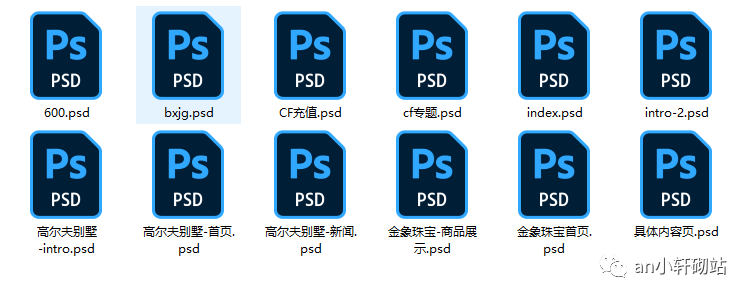
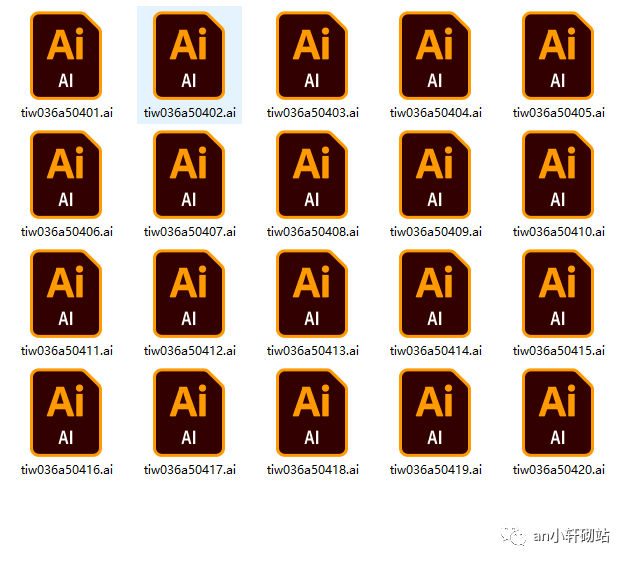
有朋友说自己电脑上明明装了PS和Ai,不论新老版本,为什么和上图一样,就是看不到缩略图呢,平时要找文件,如果忘记命名的话,还得一个一个打开去看内容,有的文件夹比较大,启动也要老半天,浪费了不少时间的说。
关于这个问题其实很早很早就有啦,传说是因为Adobe要推它的啥bridge(Adobe的一个文件管理软件),所以取消了缩略图功能,但我装了bridge(1G多,我也不知道一个文件管理软件咋那么大)后同样不能直接查看缩略图,要进它的软件才能看到。。
Bridge截图

啊,不好意思,上错图了,
看下面:
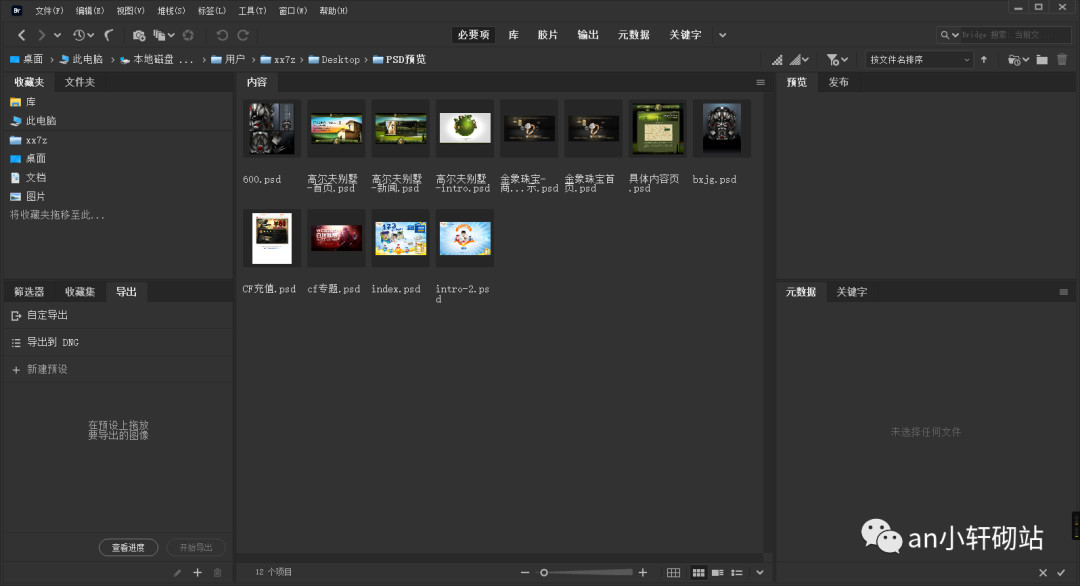
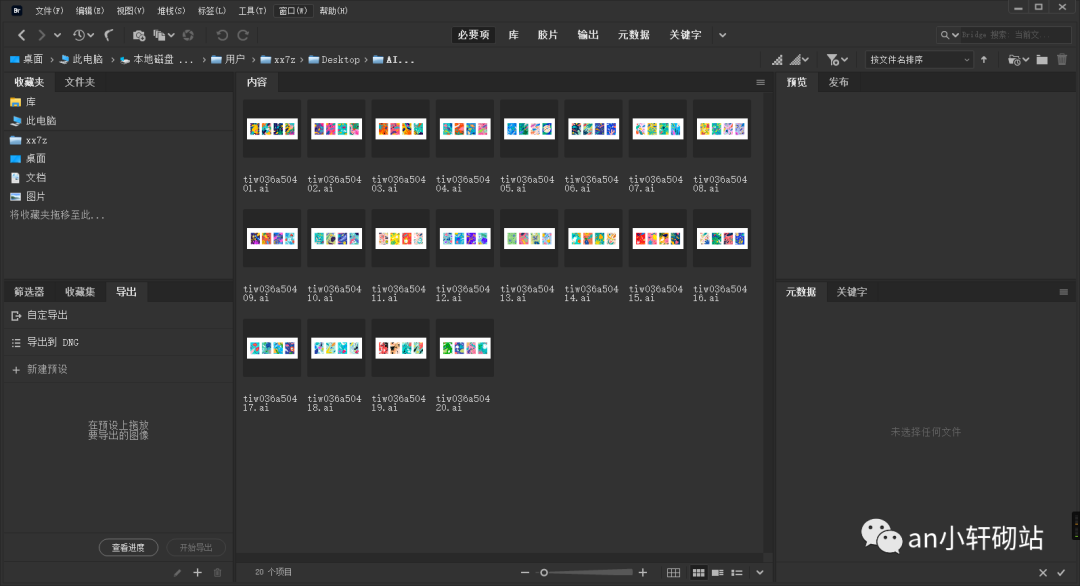
emmm,在我看来就是一个体积很大很大的文件管理器,好像也没啥用处(仅对于我来说),我要的是在文件夹里不打开文件的前提下能快速直接预览缩略图,显然这款软件不太能满足我们的要求,So,卸载。
说了一堆废话之后,今天的主角终于登场啦`
PSD Codec
PSD Codec,全称PSD Codec Preferences,是一款用于显示PSD、AI、INDD格式缩略图的小工具,1M多的体积,可以说是非常短小精干了。
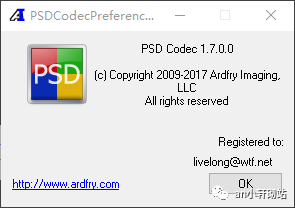
软件装上之后缩略图立马就出来了,立竿见影,药到病除,那叫一个快啊~~

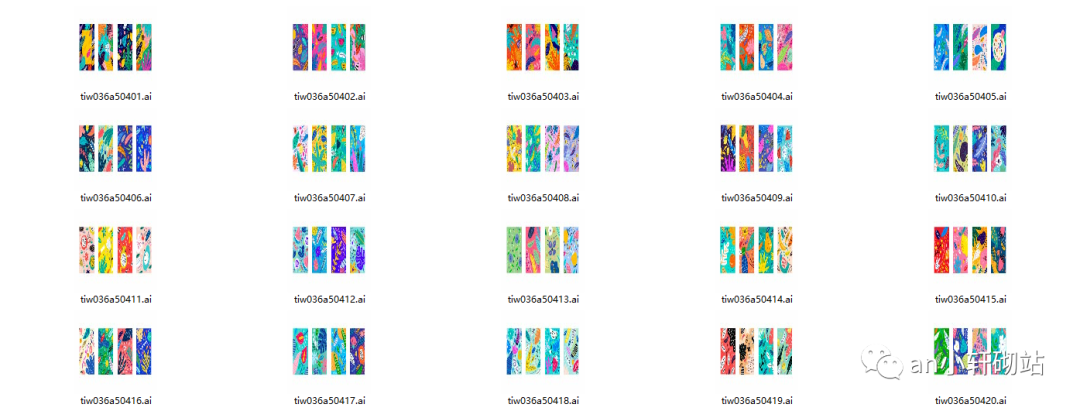
版本说明:
版本号:1.7.0.0
(此软件停更多年了,这是目前最新版本)
支持:Windows 7/8.1/10 32/64位系统
激活方式:官方安装包+注册码激活
(官方版本,不用怀疑)
安装方法:
太简单了,一直无脑下一步(偷个懒)
需要注意的是,安装的最后一步,如果出现下图提示,请选“No!”,不然你的电脑就重启了。
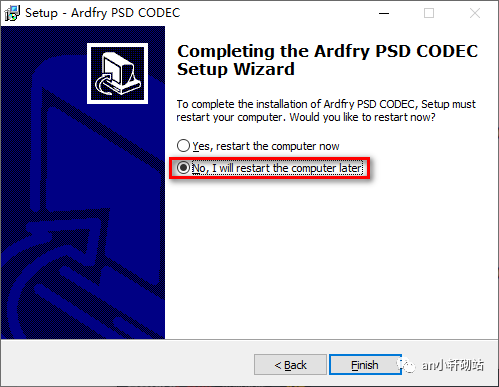
最后输入用户名和序列号(注册码)即可。(已打包)
最后
文章是昨晚一边打瞌睡一边写的,如果有什么奇奇怪怪的地方,那就让他奇奇怪怪吧。。。
本站资源均来源互联网,仅作个人研究学习使用,如果喜欢该资源,请支持正版,标注原创仅代表文案内容是我码的,复制文案请标注出处,上述内容如侵犯到您的合法权益,请及时联系我删除,联系方式见下图:

下载链接
百度云:
提取码:tetg
蓝奏云:
密码:fgj8
官网下载:
其他地址后续会更新至小轩砌站官网:

———END———
限 时 特 惠: 本站每日持续更新海量各大内部创业教程,永久会员只需98元,全站资源免费下载 <a style="color: #0000ff;text-decoration: underline" href="https://www.yjxmk.com/598.html”>点击查看详情
站 长 微 信: yjxmw518




